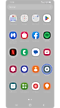¿Cómo grabar la pantalla de tu teléfono Galaxy?
Última actualización : jun. 15. 2023
Screen Recorder es una nueva característica que te permite hacer un video de grabación de pantalla fácilmente sin tener que descargar ninguna aplicación externa. Puedes iniciar la grabación de pantalla tocando el icono en el Panel rápido. Después de una cuenta regresiva de 3 segundos, comenzará la grabación.
Acceso a la grabadora de pantalla.
Puedes grabar la pantalla tocando el icono Grabar pantalla en tu panel rápido y al finalizar, podrás ver el video en la Galería.
Si tu dispositivo tiene esta función, pero no encuentras el acceso en el panel rápido, realiza lo siguiente.
Si tienes dificultades con tu dispositivo móvil, tableta o wearables de Samsung, puedes enviarnos una pregunta en la aplicación Samsung Members.
Esto nos permite observar más de cerca lo que está sucediendo. Los datos son anonimizados y solo se conservan durante la investigación. Obtén más información sobre cómo enviar un informe de error a través de Cómo usar la aplicación Samsung Members
Gracias por tus comentarios
Por favor responda todas las preguntas.